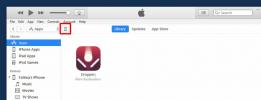Comment créer un disque de secours système multiboot personnalisable
Les disques de démarrage de System Rescue sont conçus pour aider les utilisateurs à résoudre facilement les problèmes de PC, qui sont généralement assez difficiles à résoudre. corriger tels que le secteur de démarrage corrompu, les fichiers système infectés par des logiciels malveillants, les secteurs défectueux du disque dur physique et logique, les échecs d'écriture sur le disque, etc. sur. Dans notre précédent guider pour essuyer complètement le disque dur, nous vous recommandons d'utiliser DBAN (Boot et Nuke de Darik) CD de démarrage pour déchiqueter les disques durs auxiliaires et amovibles. Comme tout autre disque de démarrage, DBAN s'exécute dans un environnement complètement isolé pour effectuer l'opération de nettoyage de disque. Des outils tels que DBAN, eScan Rescue, MSSS, Hiren’s Boot CD, etc., nécessitent de graver le fichier ISO sur un disque séparé pour créer un disque de démarrage pour résoudre les problèmes de PC, mais que faire si vous souhaitez créer un disque USB ou CD / DVD de démarrage personnalisable pour utiliser tous vos utilitaires de diagnostic système préférés sans avoir à changer les disques de démarrage du système Commencez?
SARDU (Shardana Antivirus Rescue Disk Utility) est une application minuscule mais puissante pour créer un CD / USB amorçable personnalisable. Bien qu'il soit livré avec tous les outils de diagnostic système largement utilisés, notamment Ubuntu Live CD, BitDefender Rescue, Panda Safe, Ubuntu MRT, GParted, etc. Il vous permet de créer un menu de démarrage hautement interactif pour naviguer facilement entre les outils spécifiés (installés). Il s'agit essentiellement d'un générateur USB et CD / DVD multiboot pour Windows qui permet à l'utilisateur de télécharger le système des disques de secours, ou spécifiez les disques déjà téléchargés (au format ISO) pour créer un sauvetage système tout-en-un disque.
Il comprend une multitude d'utilitaires antivirus tiers, notamment AOSS PcTools, AVG Rescue, Avira AntiVir Rescue, Dr. Web Live, Kaspersky Rescue, etc. pour effectuer une analyse antivirus de bas niveau sur l'intégralité du disque dur. De plus, vous avez la possibilité d'ajouter plusieurs disques de secours tiers et des outils de diagnostic système tels que Clonezilla, GParted, mot de passe NT, Ophcrack, Ultimate Boot CD, Trinity Rescue Disk, Parted Magic, Ping, Redo Backup Live CD etc., à partir de Utilitaires section. Certains Linux et les fenêtres outils et CD live sont également fournis (Austrumi, BackTrack, Damn Small Linux, Ubuntu Live, Kubuntu Live, Mint, Puppy Linux, Slax, xPUD, LiveXP, WindowsPE, VistaPE, Win7PE, etc.) pour appliquer des correctifs sur un système d'exploitation corrompu installation.

Pour commencer, choisissez simplement les outils antivirus, les utilitaires, les outils Windows et Linux dans les sections respectives pour les graver sur le disque. Si vous ne disposez pas des fichiers ISO ou de démarrage nécessaires des outils sélectionnés, vous pouvez les télécharger à partir de l'application; il est livré avec un téléchargeur multiple qui peut récupérer automatiquement les images ISO des outils spécifiés, puis les télécharger en bloc. Cependant, si vous souhaitez inclure manuellement le fichier image ISO d'un utilitaire ou d'un disque OS Live, placez les images ISO dans SARDU_2.0.4.3 \ ISO dossier, puis actualisez les images ISO à l'aide du bouton Actualiser ISO de la barre d'outils.

Tous les outils susmentionnés sont regroupés sous des onglets. Depuis l'onglet Antivirus, vous pouvez inclure des suites antivirus amorçables sur votre disque, tandis que dans l'onglet Utilitaire, vous trouverez un large gamme d'utilitaires de maintenance et de diagnostic du système, y compris GParted, Ophcrack, Partition Wizard, OpenDiagnostics et plus.

Les onglets Linux et Windows vous permettent d'inclure des CD Live OS basés sur Linux (au format ISO) et Windows Live CD, des disques de secours sur votre disque multimédia (CD / DVD ou USB). Outre les disques de récupération Windows, il vous permet également d'ajouter Windows Installer pour Windows XP, Vista et Windows 7. Si vous ne disposez pas de Windows Installer (image ISO), vous devez acheter l'image ISO du programme d'installation pour l'ajouter à votre disque multimédia.
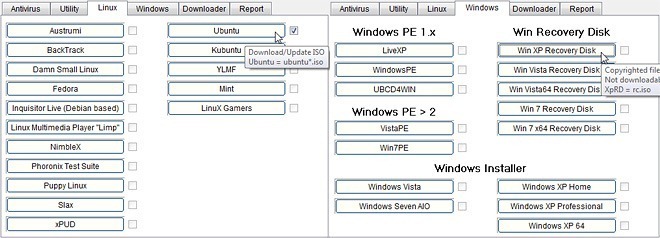
La sélection d'un outil répertorié sous les onglets l'enverra dans la file d'attente de téléchargement, où vous devrez démarrer manuellement le processus de téléchargement. Sous l'onglet Downloader, cliquez sur Start pour commencer à télécharger les outils et les disques de secours spécifiés. Une fois cela fait, branchez votre disque (USB ou CD / DVD) et cliquez sur le bouton correspondant présent dans la barre latérale droite pour démarrer le processus de gravure du disque ou du CD.

Lors de la création d'un CD / DVD ou d'un lecteur USB amorçable, vous devez modifier la priorité de démarrage du système dans le menu BIOS. Pour ce faire, redémarrez le système dans le menu BIOS en appuyant sur F2, F10, Del ou toute autre touche définie par le système. Accédez au menu Options de démarrage et définissez votre clé USB ou CD / DVD ROM externe comme première option de démarrage. Une fois cela fait, enregistrez les modifications apportées au BIOS et redémarrez votre système. Il vous amènera au menu de démarrage SARDU, montrant tous les outils spécifiés, les disques multimédias Live et d'autres options de sauvetage du système.
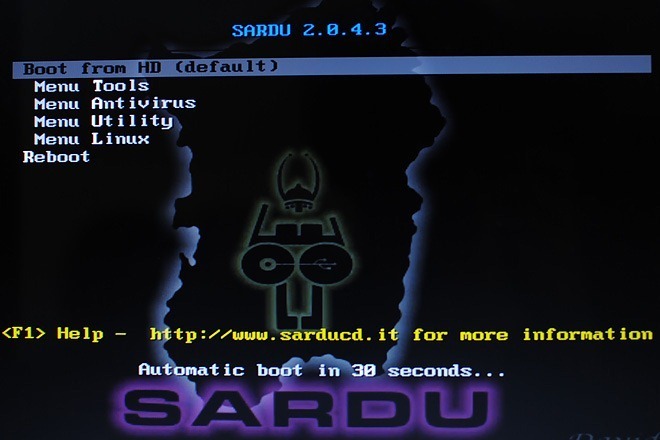
Le menu de démarrage SARDU comprend des outils de diagnostic système de base, notamment SuperGrub2, HDT (détection de matériel Tool), TestDisk & PhotoRec (pour la récupération de données) et Lilopwd (pour la récupération de mot de passe), PLop Boot Manager et FreeDOS. Vous pouvez utiliser SuperGrub pour traiter les problèmes de démarrage du système d'exploitation et détecter les systèmes d'exploitation installés, tout en TestDisk et PhotoRec vous permettra d'effectuer des opérations de récupération de données de bas niveau sur l'intégralité du disque dur. Cependant, si vous avez juste besoin de récupérer votre mot de passe perdu, Lilopwd peut aider; c'est une petite application pour récupérer les mots de passe oubliés du système d'exploitation Linux et des comptes Windows.

le Antivirus Le menu affiche toutes les suites antivirus de démarrage présélectionnées. Ici, vous pouvez démarrer votre système depuis, disons, AVG, Avira et analyser le disque dur à la recherche de virus et de logiciels malveillants.
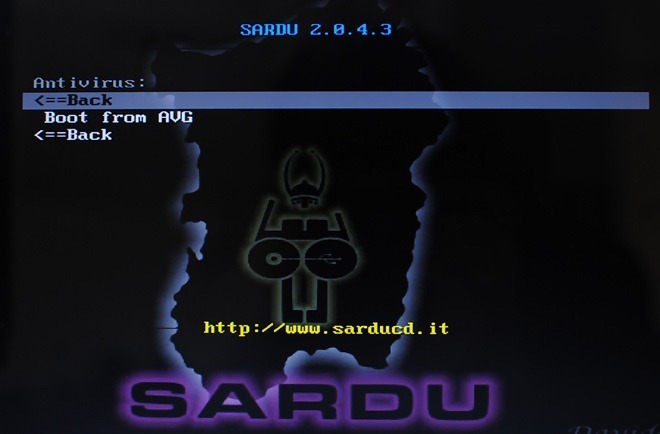
Le menu Utilitaire vous permet d'exécuter les utilitaires de réparation du système que vous avez sélectionnés lors de la création de votre disque de démarrage SARDU. Il faut noter que ces utilitaires ne s'exécutent pas dans l'environnement SARDU, lorsque vous sélectionnez l'utilitaire, SARDU vous amènera simplement au menu de démarrage de l'utilitaire spécifié.

Les menus Linux et Windows vous permettent de démarrer le système d'exploitation sélectionné. Sélectionnez simplement le système d'exploitation en direct à partir duquel vous souhaitez démarrer le système et il vous amènera au menu de démarrage du système d'exploitation sélectionné.
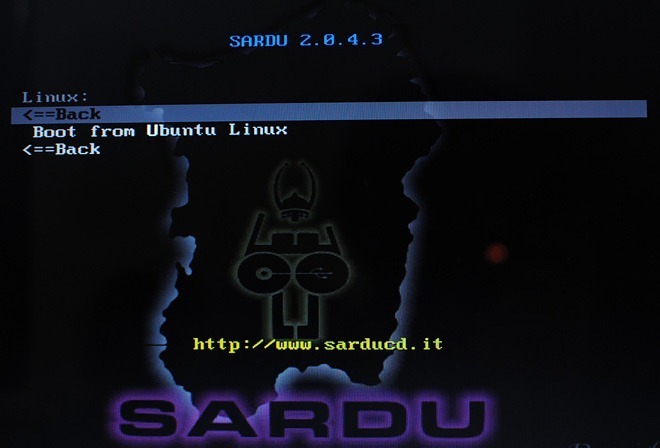
Si vous utilisez plusieurs CD de démarrage pour identifier et résoudre les problèmes du système, SARDU vous aidera à exécuter tout type de système programmes de diagnostic à partir d'un seul disque, vous évitant les tracas de basculer entre le sauvetage du système disques. SARDU prend en charge les éditions client et serveur de Windows.
Télécharger SARDU
Chercher
Messages Récents
Comment dormir, redémarrer, arrêter Windows 8 via le menu contextuel du clic droit
L'accès aux options d'alimentation dans Windows 8 prend beaucoup tr...
Éditeur de texte de programmation secondaire pour les développeurs de logiciels ConTEXT
Auparavant, nous avons couvert un certain nombre d'éditeurs de text...
Comment arrêter la synchronisation d'iTunes chaque fois que vous connectez votre iPhone
Lorsque vous connectez votre iPhone à votre PC ou Mac, iTunes se la...